La disposition du clavier sur un ordinateur Mac est assez différente de celle des autres ordinateurs portables, en particulier sur les touches Fn, Contrôle, Option et Commande. Les utilisateurs de PC exécutant un double démarrage macOS avec Windows, en raison de la familiarité avec les dispositions de clavier sur macOSappuiera souvent sur la mauvaise touche lors de l’utilisation Windows 11/10. Dans cet article, nous vous montrerons comment modifier la fonction des touches du clavier Mac dans la configuration de Windows 10 Dual Boot à l’aide de SharpKeys.
Comment remapper le clavier Mac pour Windows 11/10
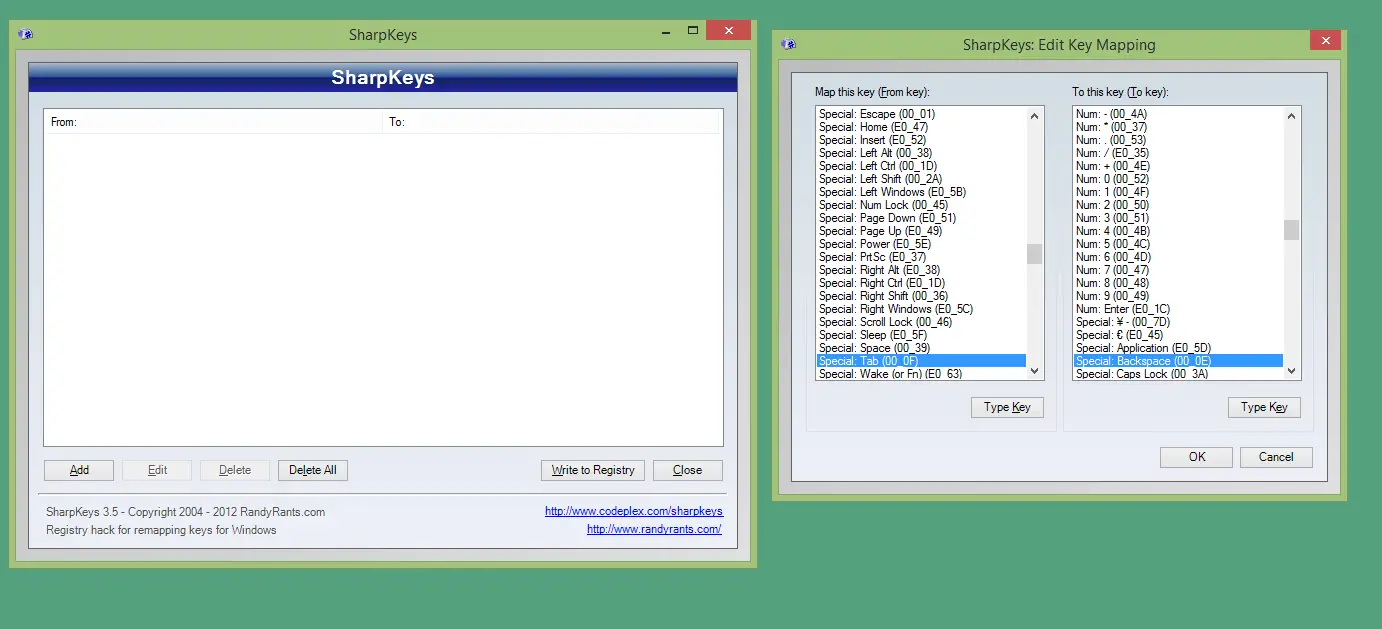
Sur macOS, le bouton de commande fonctionne comme la touche CTRL sous Windows – lorsque vous souhaitez copier-coller, vous devez appuyer sur commande + c / vtandis que dans Windows 10, vous devez appuyer sur CTRL + c / v – ce bouton de commande changera de fonction lorsque vous passerez à Windows 10.
Modifier la fonction des touches du clavier Mac dans la configuration Windows Dual Boot
Pour modifier la fonction des touches du clavier macOS dans la configuration du double démarrage de Windows 11/10, procédez comme suit :
- Démarrez votre Mac sous Windows.
- Téléchargez SharpKeys.
- Une fois le téléchargement terminé, extrayez le fichier et installez l’application.
- Ouvrez l’application SharpKeys qui a été installée.
- Clique sur le Ajouter bouton.
- Maintenant, cliquez sur le Tapez la clé bouton.
- Ensuite, appuyez sur le bouton de commande sur le clavier.
- Cliquez sur D’ACCORD.
La colonne de gauche sera maintenant remplie avec les fonctions de la touche de commande, qui est la touche du clavier que vous souhaitez remplacer.
Faites de même pour la colonne de droite.
- Cliquez sur Tapez la clé.
- Cliquez sur le Targent bouton.
- Cliquez sur D’ACCORD.
La colonne de droite sera maintenant remplie d’une touche de contrôle, qui est la touche du clavier par laquelle vous souhaitez remplacer la touche de commande.
- Lorsque vous avez terminé de sélectionner les boutons dans les colonnes de gauche et de droite, cliquez sur le D’ACCORD bouton.
- Ensuite, cliquez sur le Ecrire dans le registre bouton pour entrer le script qui a été créé dans le registre système de Windows 10.
- Déconnectez-vous, puis reconnectez-vous pour appliquer les modifications.
Vérifiez si la clé a été remplacée avec succès. Répétez les étapes ci-dessus pour modifier les fonctions des autres touches du clavier Mac selon vos besoins.
C’est tout sur la façon de modifier la fonction des touches du clavier Mac dans la configuration de Windows Dual Boot.
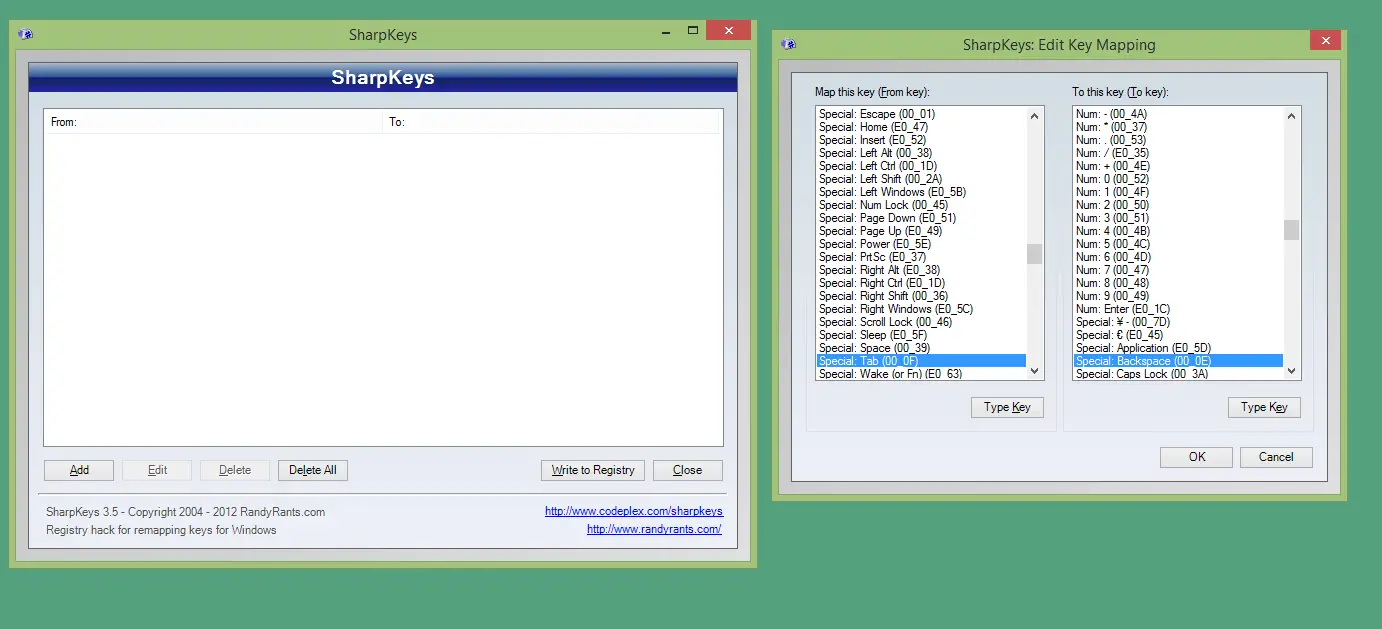



![[2023] 6 façons de copier / coller du texte brut sans formatage](https://media.techtribune.net/uploads/2021/03/5-Ways-to-Copy-Paste-Plain-Text-Without-Formatting-on-Your-Computer-shutterstock-website-238x178.jpg)






